EXCEL数据透视表运用切片器工具快速切换图表
来源:网络收集 点击: 时间:2024-02-12切片器一般和数据透视表一起使用,所以第一步先创建数据透视表
1、选中其中一个数据单元格,
2、标题栏的插入-插入数据透视表
3、弹出对话框直接点确定就可以了
4、这样会马上跳转到一个新的工作表
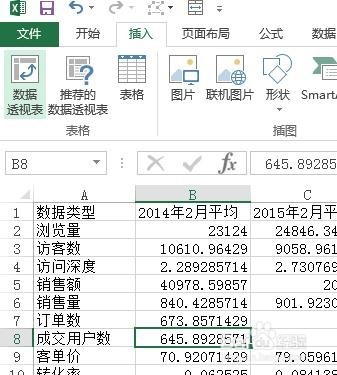
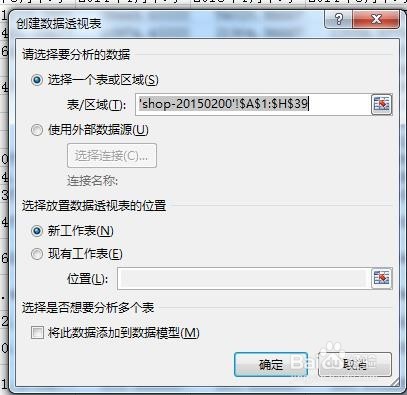 2/8
2/8按自己的需要设置透视表的样式
方法如下
我需要一个列展示数据类型的透视表
所以我把数据类型拉到列的方框那里
把数值放到行的方框
再把所有数值放到值方框,这样就创建完成了
(如果不清楚为什么这样设置可以看我之前写的关于数据透视表的经验)
最终的设置效果如图
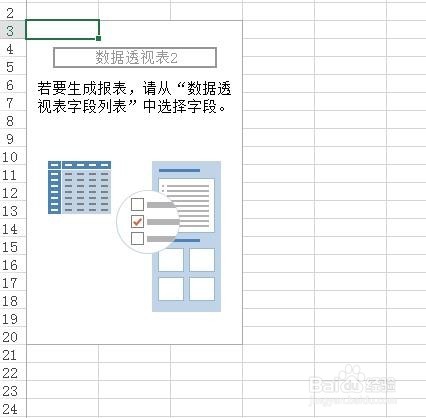

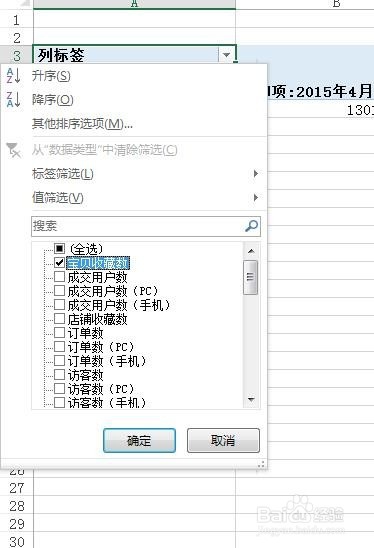
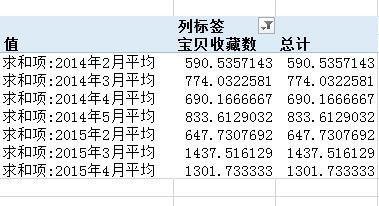 3/8
3/8创建图表
点击插入-插入折线图,得到下图的空白图表
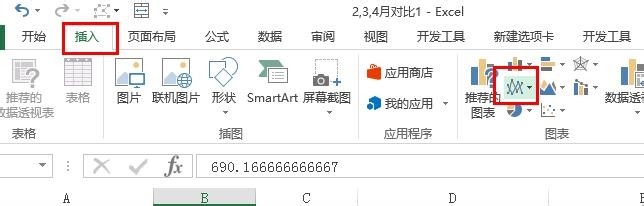
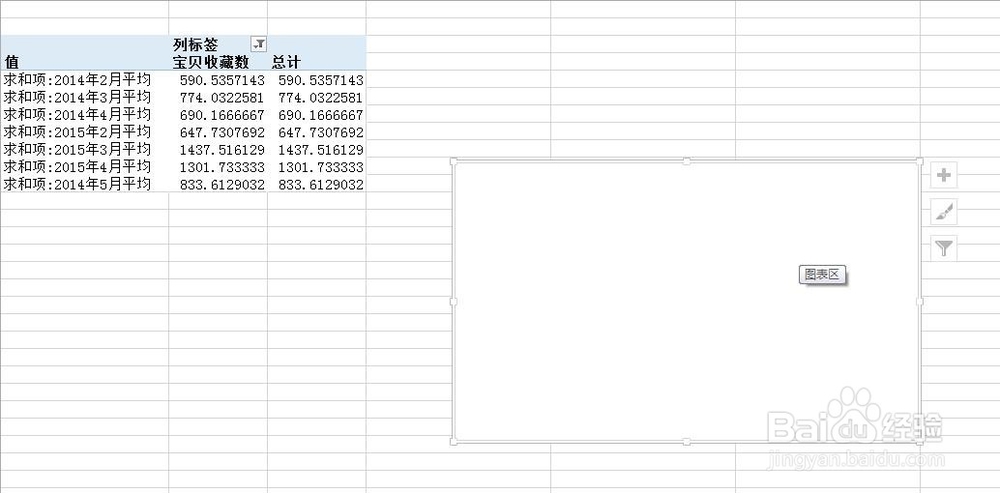 4/8
4/8设置图表的系列
1、选中折线图的窗框,右键-选择数据
2、在弹出的对话框点击-添加
3、按下图选择数据,这样就可以得到一条关于2014的折线图
4、按相同方法再添加一条2015的折线图
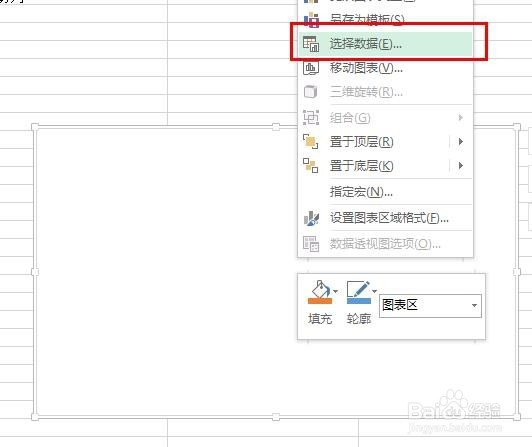
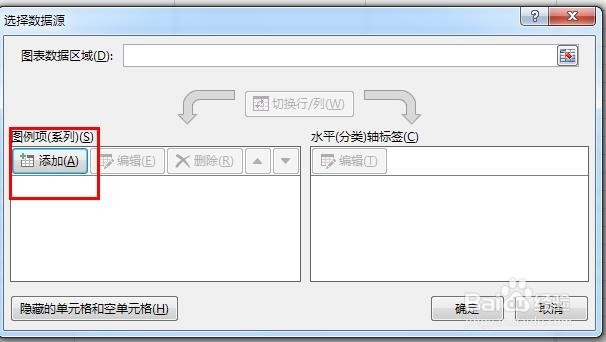
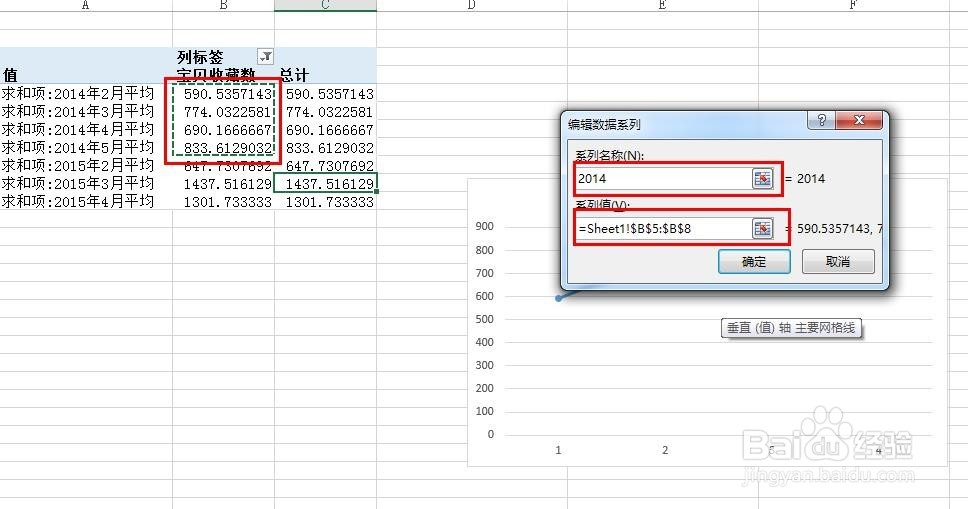

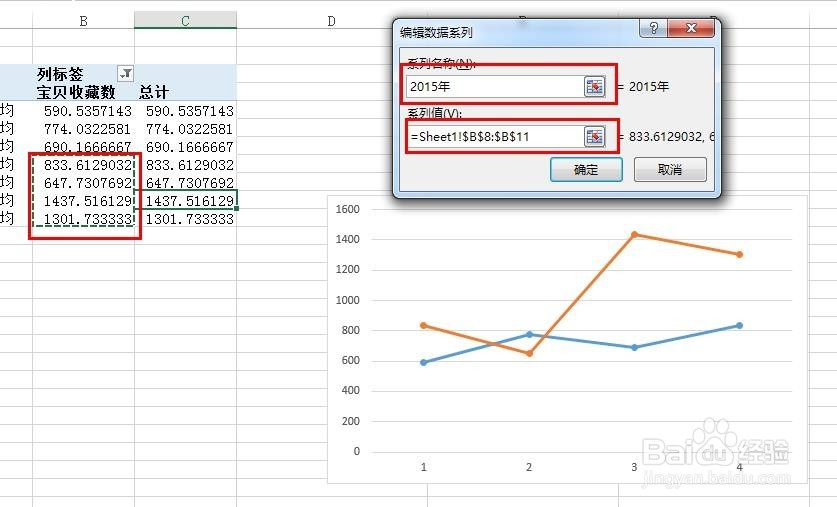 5/8
5/8现在我们看到得到的图表,X轴是1,2,3,4的排序
而我们需要的是2月,3月,4月,5月的排序,所以需要这样设置
1、添加一列辅助列,然后写上2月,向下填充
2、右键-选择数据-在水平轴标签那里点击编辑
3、在出现的对话框,选择辅助列的文本(从2月开始选就可以了,选到5月),这样整个表格就完成了!
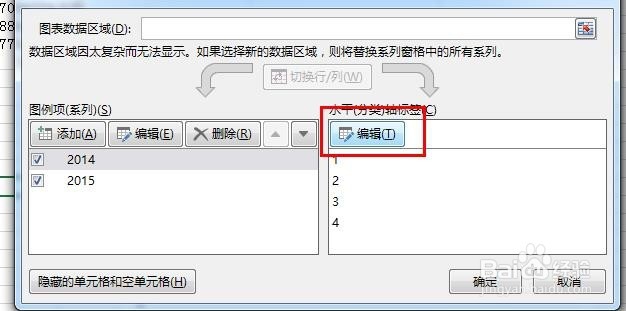
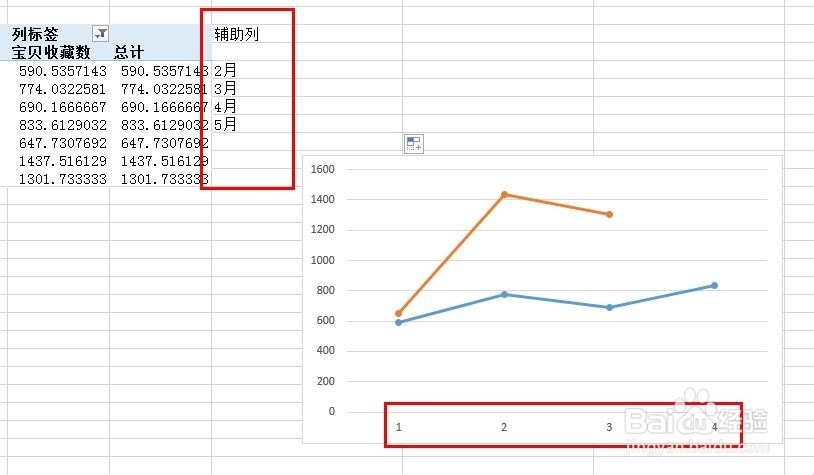 6/8
6/8设置图表的标题
为了让之后的标题都和后面的图表类型相一致,这里我们运用一个单元格的引用方法
1、首先点击图表右边的加号,勾选图表标题
2、双击弹出的图表标题,然后在编辑栏输入=B4(这里输入什么是看你的标题在哪里)
3、完成后,图表标题会自动随着你的标题变化而变化,按下来就是使用插片器了~好激动喔!
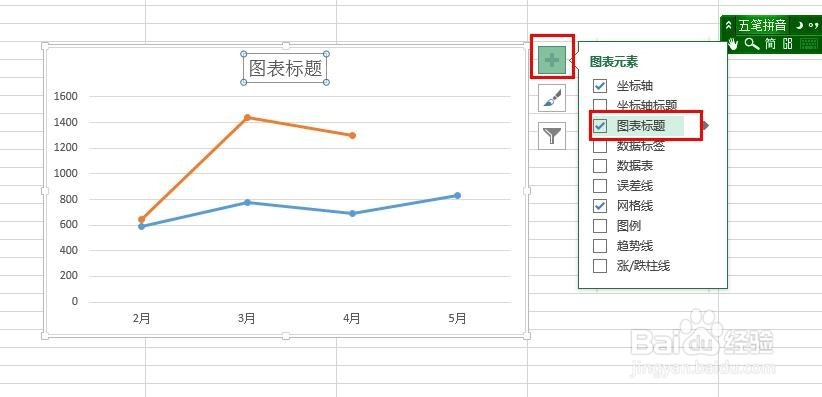
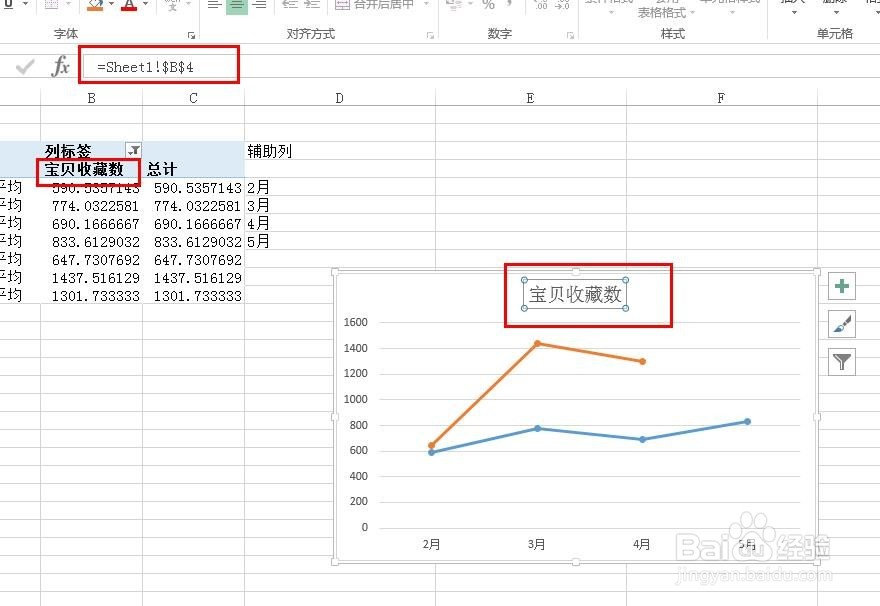 7/8
7/8引用插片器
1、选中透视表中的数据
2、点击数据透视表工具下的分析(只有点中透视表的数据才会出现)
3、点击插入切片器,
4、在弹出的对话款中选择你需要筛选的内容,我这里是需要筛选数据类型,所以点击确定,就自动生成切片器
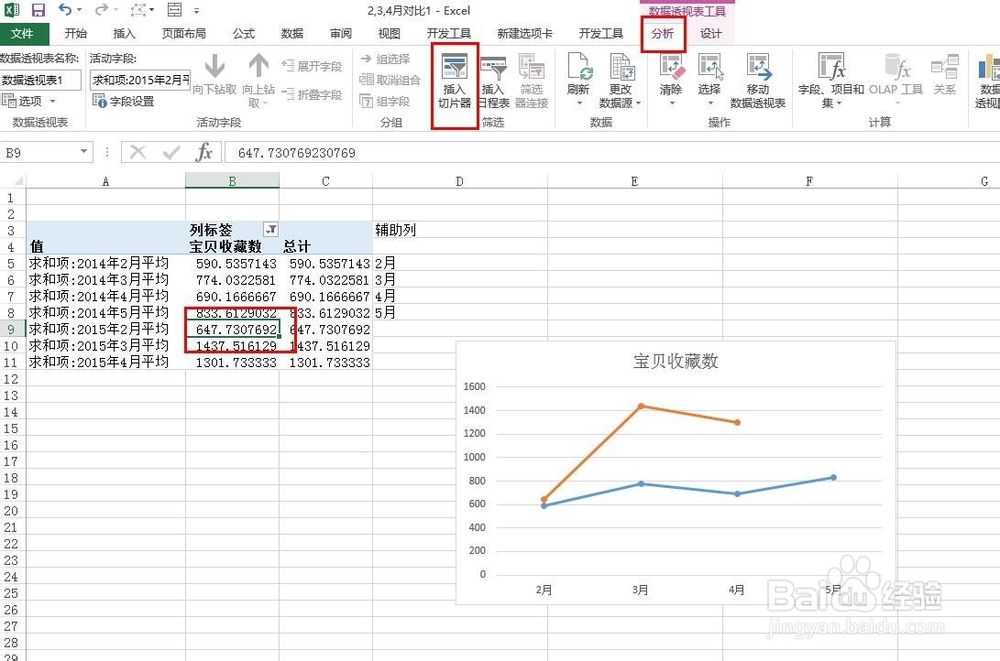
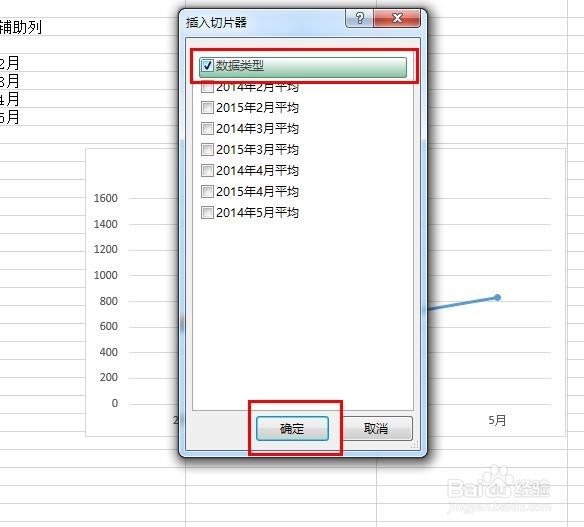 8/8
8/8使用切片器
在生成的切片器中,你想看哪个数据的图表,直接在切片器中点击就可以了,切片器的变化,图表会跟着变化,图表标题也跟着变化,这样你就不需要设置多个图表了!
是不是很方便好用!!!!
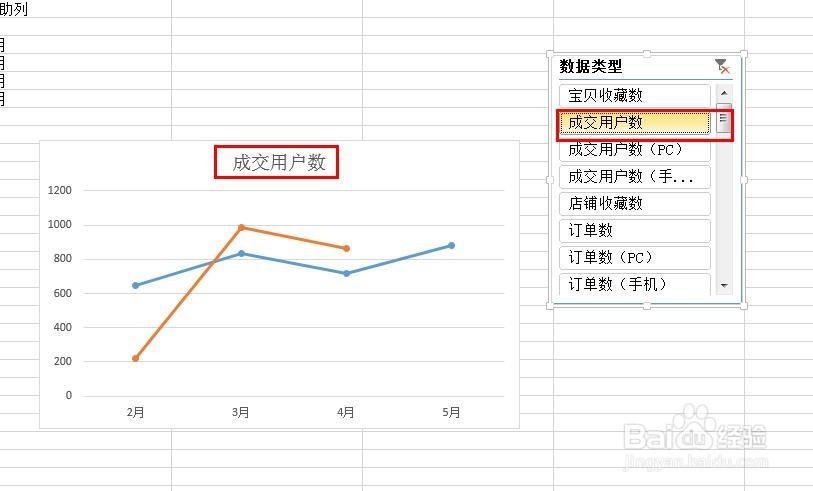
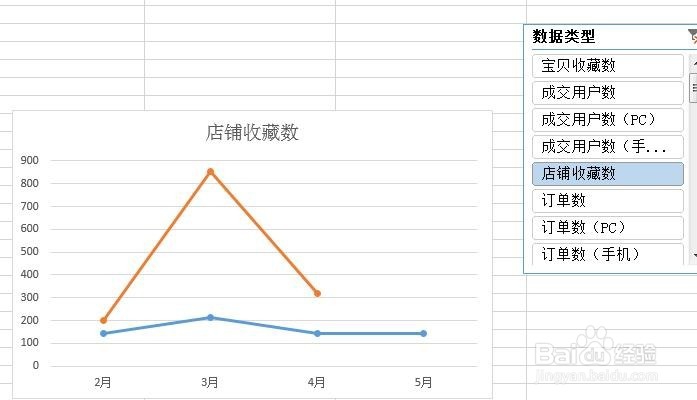
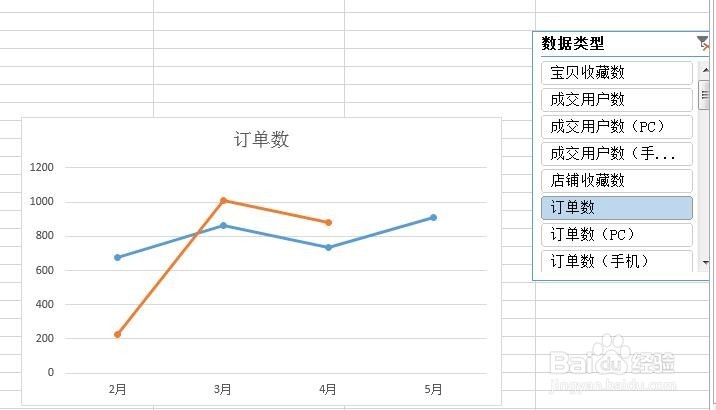 注意事项
注意事项切片器必需是2010以上版本才能用
excel数据透视表切片器工具快速版权声明:
1、本文系转载,版权归原作者所有,旨在传递信息,不代表看本站的观点和立场。
2、本站仅提供信息发布平台,不承担相关法律责任。
3、若侵犯您的版权或隐私,请联系本站管理员删除。
4、文章链接:http://www.1haoku.cn/art_25608.html
 订阅
订阅